用友软件账务处理过程
用友财务软件详细的操作流程(最终5篇)

用友财务软件详细的操作流程(最终5篇)第一篇:用友财务软件详细的操作流程用友通操作指南一、建帐(设操作员、建立帐套)1、系统管理→系统→注册→用户名选Admin→确定2、权限→操作员→增加→输入编号、姓名→增加→退出3、建帐→帐套→建立→输入帐套号、启用期、公司简称→下一步→公司全称、简称→下一步→企业性质、行业类别设置→工业商业、新会计准则→帐套主管选择→下一步、建帐→科目编码设置(4-2-2-2)→下一步→小数位选择→下一步→建帐成功---启用帐套4、权限→权限→选帐套号→选操作员→增加→选权限(或直接在“帐套主管”处打勾)→确认二、系统初始化进入总帐,点击系统初始化。
1、会计科目设置a.增加科目:会计科目→增加→输入编码、中文名称(如100201→中国银行)点增加,确认。
b.设辅助核算:点击相关科目,如1122应收账款,双击应收账款,点修改,在辅助核算栏中,点击“客户往来” →确认,另2202应付账款,点修改,在辅助核算栏中,点击“供应商往来” →确认。
(可选项)c.指定科目:系统初始化→会计科目→编辑→指定科目→现金总帐科目→双击1001库存现金→确认。
银行总帐科目→双击1002银行存款→确认,现金流量科目→双击1001、1002、1012→确认(可选项)2、凭证类别→记账凭证或收、付、转凭证3、结算方式→点击增加→保存(可选项)如编码 1 名称支票结算如: 101 现金支票102 转帐支票4、客户/供应商分类→点击增加→保存。
如编码01 上海,02 浙江或 01 华东02 华南5、客户/供应商档案录入→点击所属类别→点击增加→编号、全称、简称→保存6、录入期初余额a.若年初启用,则直接录入年初余额。
b.若年中启用,则需输入启用时的月初数(期初余额),并输入年初至启用期初的累计发生额。
损益类科目的累计发生额也需录入。
c.有辅助核算的科目录入期初数→直接输入累计发生额输入期初余额时须双击,在弹出的窗口点击增加→输入客户、摘要、方向、金额→退出,自动保存三、填制凭证1、填制凭证点击填制凭证按钮→在弹出的对话框中点增加按钮→分别录入凭证类别、附单据数、摘要、凭证科目、金额直至本张凭证录入完成→如果要继续增加直接点增加就可以;如果不需要继续增加点击保存后退出即可。
用友财务软件的做账详细流程

⽤友财务软件的做账详细流程⽤友财务软件的做账详细流程 ⽤友财务软件的做账流程你知道吗?你对⽤友财务软件的做账流程了解吗?下⾯是yjbys⼩编为⼤家带来的⽤友财务软件的做账流程的知识,欢迎阅读。
第⼀章总帐系统初始建帐 1建帐 双击桌⾯上"系统管理"图标,选择"系统"下"注册".进⼊注册控制台界⾯.在⽤户名处输⼊"admin " 单击"确定"进⼊系统管理操作界⾯. 选择"帐套"下的"新建"—进⼊创建帐套向导①帐套信息---录⼊帐套号----录⼊帐套名称----修改启⽤会计期限---调整会计期间设置---[下⼀步]②单位信息----录⼊单位名称----录⼊单位简称----[下⼀步]③核算类型---选择企业类型---选择⾏业类型----选择按⾏业性质预置科⽬---[下⼀步]④基础信息----选择存货是否分类.客户是否分类,供应商是否分类,有⽆外币核算----完成---选择可以建⽴帐套—调整编码⽅案---调整数据精度---建帐成功----⽴即启⽤帐套—进⼊系统启⽤界⾯—选择总帐---调整启⽤⽇期. 2增加操作员 选择"权限"下"操作员"-----进⼊操作员管理界⾯----单击"增加"---录⼊操作员编号,姓名,密码(⾄少录⼊两个操作员)---退出操作员管理界⾯---浏览所有操作员—正确⽆误——退出 3操作员权限 选择"权限"下的"权限"----进⼊操作员管理界⾯—选择帐套---选择会计年度—选择⼀位操作员—选择帐套主管---选择另⼀位操作员—增加--(授权)公⽤⽬录--(授权)总帐----(授权)其他模块---确定---其余操作员依照上述操作权限. 第⼆章 ⼀.启⽤总帐 双击桌⾯上的"航天信息AisinoU3企业管理软件"图标---进⼊注册控制台-----录⼊⽤户名编号,密码---选择帐套---修改操作⽇期---确定---进⼊"航天信息AisinoU3"企业管理软件"界⾯ ⼆.总帐初始化 在基础设置下进⾏以下操作: 1 机构设置 ⽅法:部门档案---增加----录⼊部门编码----录⼊部门名称---保存职员档案---增加----录⼊职员编码----录⼊职员名称---选择所属部门 注:录⼊职员档案之前必须先增加部门,才能录⼊职员档案 2往来单位设置 ⽅法:客户分类、客户档案、供应商档案、地区分类设置⽅法同上 3存货设置 ⽅法:存货分类、存货档案设置⽅法同上 4 财务设置 ⑴会计科⽬设置 ①新增会计科⽬—[增加]—录⼊科⽬代码—录⼊科⽬中⽂名称---选择辅助核算---确定---增加 注意问题:A、科⽬增加由上⾄下,逐级增加 B、科⽬⼀经使⽤过,增加下级科⽬时,原科⽬余额将⾃动归集⾄新增的第⼀个下级科⽬下 C、辅助核算应设置在末级科⽬上 ②修改会计科⽬ ⽅法:选择需修改科⽬单击【修改】或双击该科⽬—打开修改会计科⽬窗--【修改】激活修改内容—进⾏修改—确定—返回 注意问题:A、科⽬未经使⽤时代码和科⽬名称均可改 B、科⽬⼀经使⽤,代码不可改、科⽬名称可改 ③删除会计科⽬ ⽅法:选择需删除科⽬,单击【删除】或右键单击该科⽬—删除 注意问题:A、科⽬删除由下⾄上逐级删除 B、科⽬⼀经使⽤则不能删除 ④指定科⽬ 会计科⽬窗⼝—编辑【E】--指定科⽬—0现⾦总账科⽬—待选科⽬栏中选1001现⾦—点击">" —送⾄已选科⽬栏—0银⾏存款总账科⽬—待选科⽬栏中选1002银⾏存款—点击">"送⾄已选科⽬栏—确定 ⑵凭证类别 凭证类别窗⼝—选择记账凭证—确定—退出 注意问题:A、若⾮记账凭证则应设置限制科⽬ B、凭证类别未经使⽤可删除重新设置,⼀经使⽤不可删除 ⑶收付结算设置 结算⽅式--【增加】--现⾦结算、现⾦⽀票、转账⽀票、电汇、信汇等其他结算⽅式—每增加完毕后保存 付款条件、开户银⾏根据企业需要⾃⾏设置 在总账下进⾏以下设置 5、录⼊期初余额 ⽅法:总账---设置---期初余额---将⾦额录⼊在末级科⽬(⽩⾊)⾦额栏中—对账正确---试算平衡—退出 注意问题:A余额应由末级科⽬录⼊,上级科⽬⾃动累加余额; B使⽤⽅向调整备抵帐户坏账准备、累计折旧余额⽅向为"贷",⽅向只能在总账科⽬调整,若经录⼊余额后需调整 ⽅向应删除余额后再调整余额⽅向. C红字余额应以负号表⽰ D辅助核算的科⽬应双击该科⽬余额栏进⼊相对的辅助核算余额窗⼝进⾏录⼊ E余额录⼊完毕应点击试算,达到余额试算平衡 F双击余额栏可修改录⼊的余额 第三章总账⽇常操作 ⼀、更换操作员 ⽅法:总账界⾯---⽂件(F)重新注册---更换⽤户名---录⼊密码—确定 ⼆、填制凭证 (1)增加凭证的⽅法:总账界⾯---填制凭证----增加----选择凭证类型—修改凭证⽇期—录⼊附单据数—录⼊好或调⽤摘要---录⼊科⽬代码(或参照)----录⼊借⽅⾦额---回车—录⼊科⽬代码(或参照)---录⼊贷⽅⾦额(或⽤"="号⾃动平衡借贷差额)--增加—保存----重复上述操作 (2)填制凭证时新增会计科⽬或客户、供应商 填制凭证时---在科⽬编码栏单击科⽬参照按扭---进⼊科⽬参照窗⼝----编辑----进⼊会计科⽬窗⼝----增加 (3)凭证修改应注意的问题: 1、系统⾃动编制的凭证号不可修改 2、制单⽇期不可跨⽉修改 3、其余内容可直接在相应错误处修改 (4)修改他⼈制单 重新注册---更换正确的制单⼈---进⼊总账—填制凭证---查找到制单⼈错误的凭证---使⽤"空格"键---系统提⽰"是否修改他⼈凭证"-----是 (5) 凭证的增⾏、删⾏ 1、使⽤增⾏可在当前光标所在分录前插⼊⼀条或多条分录 2、使⽤删⾏可将当前光标所在分录⾏删除 (6)凭证的作废、删除、断号处理 作废:填制凭证窗⼝—制单----作废或恢复 删除整理:现将凭证作废----填制凭证窗⼝----制单---整理凭证—选择作废凭证所在的会计期间---进⼊作废凭证表----全选----确定-----系统提⽰"是否还需整理凭证断号"------根据实际情况决定是否整理 三、审核凭证 更换操作员为审核⼈------进⼊总账----审核凭证---确定---确定----进⼊审核凭证窗⼝---审核---成批审核凭证------退出 四、记账 ⽅法:更换操作员为记账⼈----进⼊总账---记账---下⼀步------下⼀步-----记账---帐套启⽤⽉系统将⾃动 试算期初余额是否平衡-----若平衡---确定—系统开始记账 注意问题:1、凭证未审核不能记账 2、上⽉未结账本⽉不能记账 3、启⽤⽉的期初余额试算不平衡不能记账 五、⽉末转账 ⽅法:⽉末转账----选择期间损益结转---参照----本年利润科⽬填写"本年利润"---确定----全选---确定---⽣成⼀张记账凭证----保存---更换操作员为审核⼈(同审核凭证)-----更换操作员为记账⼈(同记账) 六、⽉末结账 ⽅法:更换操作员为记账⼈---进⼊总账---⽉末结账-----选择记账⽉份----下⼀步---对账----系统⾃动进⾏帐帐核对------对账完毕---下⼀步----查看结账报告-----下⼀步-----系统提⽰"⼯作检查完成可以结账"----结账( 出现红⾊字体不能结账) 注意问题:1、已结账⽉份不能再填制凭证 2、还有未记账凭证不能结账 3、其他⼦系统均已结账,总账才能结账 七、取消结账 总账界⾯----⽉末结账-----选择最后结账⽉份------CTRL+SHIFT+F6----录⼊帐套主管密码----确定---取消 ⼋、恢复记账前状态 总账界⾯----总账---期末---对账---打开对账窗⼝----CTRL+H----系统提⽰"恢复记账前状态被激活"---确定-----退出对账窗⼝-----凭证----恢复记账前状态---恢复最近⼀次记账前状态或恢复末⽉初记账状态----确定-----录⼊帐套主管密码----确定 注意:取消审核凭证必须和审核凭证同为⼀⼈ 九、查询账簿 企业可根据⾃⾝的需要在界⾯下⽅通过"我的⼯作台"设置需要的账簿,在"现⾦银⾏"和"往来管理" 界⾯可以查询到相应的账簿,并通过"打印"按扭打印出相关的账簿. ⼗、账务数据的备份 1、备份计划的设置 双击桌⾯上的"系统管理"图标---进⼊系统管理界⾯-----⽂件-----注册----⽤户名处录⼊ADMIN----确定-----进⼊系统管理界⾯------系统----设置备份计划-----进⼊备份计划设置界⾯-----增加-----录⼊计划编号----计划名称、发⽣频率、开始时间、保留天数、备份路径等----选择帐套号----增加----退出 2、帐套备份 系统管理界⾯----帐套---备份----选择需要备份数据的帐套号-----确定—系统⾃动压缩拷贝---选择备份⽬标------选择备份数据应放的⽂件夹------确定----系统提⽰备份完毕-----确定 第四章财务报表的使⽤ 在航天信息AISINOU3企业管理软件界⾯单击"财务报表"------进⼊财务报表界⾯-----⽂件----新建---选择模块分类下的⾏业性质(需同新建帐套时的⾏业性质)-----选择"资产负债表"---确定----进⼊"资产负债表"界⾯----在左下⾓"格式"下-----录⼊"编制单位"-----再单击"格式"转变成"数据"时系统提⽰"是否整表重算"------单击否-----数据-----帐套初始-----选择所需要的帐套号和正确的会计年度----确定----数据-------关键字---录⼊-----填写正确的年⽉⽇-----确定----系统提⽰"是否整表重算第⼀页"-----单击"是"-------系统⾃动⽣成报表-----在⽂件下可以保存,也可以⽣成EXCEL表 注:利润表和其他报表同上操作 拓展:⼀般纳税⼈做账流程 ⾸先来了解财务流程是⾮常有必要的。
用友财务软件操作流程大全
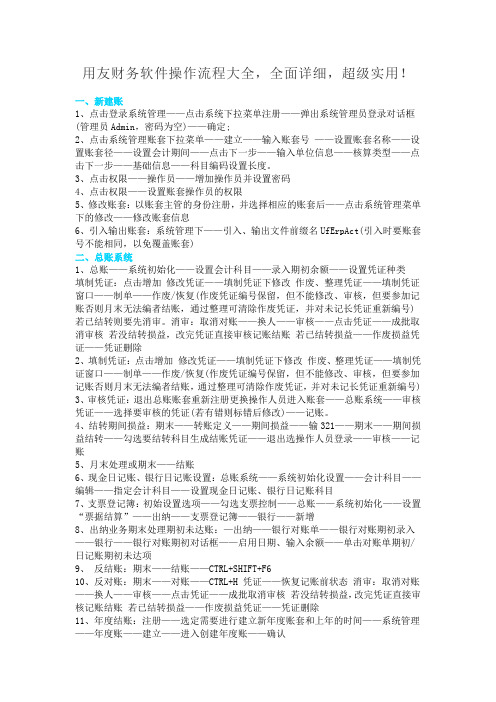
用友财务软件操作流程大全,全面详细,超级实用!一、新建账1、点击登录系统管理——点击系统下拉菜单注册——弹出系统管理员登录对话框(管理员Admin,密码为空)——确定;2、点击系统管理账套下拉菜单——建立——输入账套号——设置账套名称——设置账套径——设置会计期间——点击下一步——输入单位信息——核算类型——点击下一步——基础信息——科目编码设置长度。
3、点击权限——操作员——增加操作员并设置密码4、点击权限——设置账套操作员的权限5、修改账套:以账套主管的身份注册,并选择相应的账套后——点击系统管理菜单下的修改——修改账套信息6、引入输出账套:系统管理下——引入、输出文件前缀名UfErpAct(引入时要账套号不能相同,以免覆盖账套)二、总账系统1、总账——系统初始化——设置会计科目——录入期初余额——设置凭证种类填制凭证:点击增加修改凭证——填制凭证下修改作废、整理凭证——填制凭证窗口——制单——作废/恢复(作废凭证编号保留,但不能修改、审核,但要参加记账否则月末无法编者结账,通过整理可清除作废凭证,并对未记长凭证重新编号)若已结转则要先消审。
消审:取消对账——换人——审核——点击凭证——成批取消审核若没结转损益,改完凭证直接审核记账结账若已结转损益——作废损益凭证——凭证删除2、填制凭证:点击增加修改凭证——填制凭证下修改作废、整理凭证——填制凭证窗口——制单——作废/恢复(作废凭证编号保留,但不能修改、审核,但要参加记账否则月末无法编者结账,通过整理可清除作废凭证,并对未记长凭证重新编号)3、审核凭证:退出总账账套重新注册更换操作人员进入账套——总账系统——审核凭证——选择要审核的凭证(若有错则标错后修改)——记账。
4、结转期间损益:期末——转账定义——期间损益——输321——期末——期间损益结转——勾选要结转科目生成结账凭证——退出选操作人员登录——审核——记账5、月末处理或期末——结账6、现金日记账、银行日记账设置:总账系统——系统初始化设置——会计科目——编辑——指定会计科目——设置现金日记账、银行日记账科目7、支票登记簿:初始设置选项——勾选支票控制——总账——系统初始化——设置“票据结算”——出纳——支票登记簿——银行——新增8、出纳业务期末处理期初未达账:—出纳——银行对账单——银行对账期初录入——银行——银行对账期初对话框——启用日期、输入余额——单击对账单期初/日记账期初未达项9、反结账:期末——结账——CTRL+SHIFT+F610、反对账:期末——对账——CTRL+H 凭证——恢复记账前状态消审:取消对账——换人——审核——点击凭证——成批取消审核若没结转损益,改完凭证直接审核记账结账若已结转损益——作废损益凭证——凭证删除11、年度结账:注册——选定需要进行建立新年度账套和上年的时间——系统管理——年度账——建立——进入创建年度账——确认12、年度账的引入前缀名为uferpyer :系统管理——年度账——引入13、年度账结转:注册——系统管理(此时注册的年度应为需要进行结转的年度,如需将2005年的数据结转到2006年,则应以2006年注册进入)——年度账——结转上年数据14、清空年度数据:注册——系统管理——年度账——清空年度数据——选择要清空年度——确认三、UFO报表设置1、报表处理:启动UFO创建空白报表——格式菜单下——报表模板——数据——关键字设置、录入(左下角有格式和数据切换)——编辑菜单——追加表页2、报表公式设计:格式状态下(若数据状态下求和则不能生成公式)——自动求和选定向左向右求和3、舍位平衡公式:数据——编辑公式——舍位公式——舍位平衡公式对话框(舍位位数为1,区域中的数据除10;为2则除100。
用友应收账务账的账务处理流程和注意事项
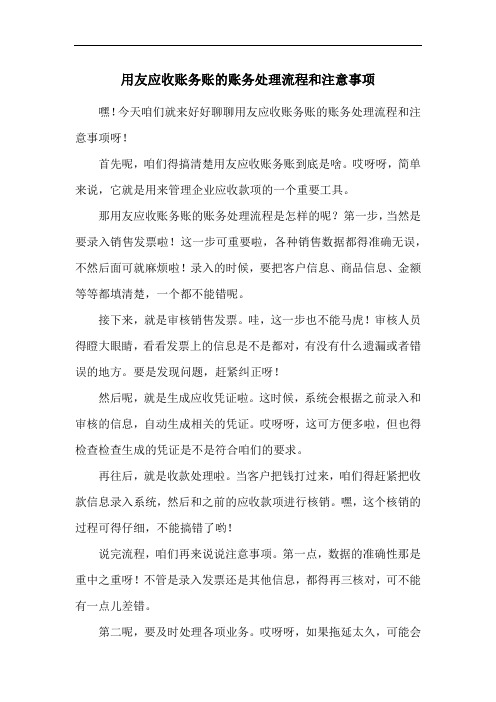
用友应收账务账的账务处理流程和注意事项嘿!今天咱们就来好好聊聊用友应收账务账的账务处理流程和注意事项呀!首先呢,咱们得搞清楚用友应收账务账到底是啥。
哎呀呀,简单来说,它就是用来管理企业应收款项的一个重要工具。
那用友应收账务账的账务处理流程是怎样的呢?第一步,当然是要录入销售发票啦!这一步可重要啦,各种销售数据都得准确无误,不然后面可就麻烦啦!录入的时候,要把客户信息、商品信息、金额等等都填清楚,一个都不能错呢。
接下来,就是审核销售发票。
哇,这一步也不能马虎!审核人员得瞪大眼睛,看看发票上的信息是不是都对,有没有什么遗漏或者错误的地方。
要是发现问题,赶紧纠正呀!然后呢,就是生成应收凭证啦。
这时候,系统会根据之前录入和审核的信息,自动生成相关的凭证。
哎呀呀,这可方便多啦,但也得检查检查生成的凭证是不是符合咱们的要求。
再往后,就是收款处理啦。
当客户把钱打过来,咱们得赶紧把收款信息录入系统,然后和之前的应收款项进行核销。
嘿,这个核销的过程可得仔细,不能搞错了哟!说完流程,咱们再来说说注意事项。
第一点,数据的准确性那是重中之重呀!不管是录入发票还是其他信息,都得再三核对,可不能有一点儿差错。
第二呢,要及时处理各项业务。
哎呀呀,如果拖延太久,可能会导致账目混乱,影响企业的资金流动和财务状况。
还有呀,要注意权限管理。
不同的人员要有不同的权限,不能随便越权操作,不然会出大问题的呢!另外,定期对账也是必不可少的。
和客户对账,看看双方的账目是不是一致。
哇,如果不一致,就得赶紧查找原因,解决问题。
而且,要关注系统的更新和维护。
用友软件可能会有新版本或者补丁,要及时更新,保证系统的稳定和功能的完善。
总之呢,用友应收账务账的账务处理流程和注意事项都非常重要,咱们可得认真对待,一点儿都不能马虎呀!只有这样,才能保证企业的财务管理井井有条,为企业的发展提供有力的支持!怎么样,是不是对用友应收账务账的账务处理有了更清楚的了解呢?。
用友t3做账步骤

用友t3做账步骤用友T3做账步骤一、背景介绍如今,随着企业财务管理的不断发展,各种财务软件应运而生。
用友T3作为一款领先的财务软件,其功能强大、操作简便受到了广大企业的青睐。
对于初次接触用友T3的用户来说,了解并掌握其做账步骤是非常重要的。
本文将详细介绍用友T3做账的步骤,帮助读者更好地使用该软件进行财务管理。
二、用友T3做账前的准备工作在使用用友T3进行做账之前,我们需要进行一些准备工作,以确保账务数据的准确性和完整性。
具体的准备工作如下:1. 创建账套:在用友T3中,账套是用来存放企业财务信息的主要单位。
在做账之前,我们需要创建一个账套来承载各项账务数据。
2. 设置科目:科目是账务的基本单位,涵盖了企业的所有财务分类。
在用友T3中,我们可以通过设置科目来定义企业的财务分类和科目编码,以便后续的账务处理和报表生成。
3. 导入期初余额:期初余额是指账套建立之前的余额情况。
在用友T3中,我们可以通过导入期初余额来确保账套的起始数据正确,以便进行后续的账务处理和报表生成。
三、用友T3做账步骤的详细介绍当准备工作完成后,我们可以开始进行用友T3的做账步骤了。
下面将详细介绍用友T3做账的步骤:1. 新增凭证:进入用友T3系统后,我们首先需要新增凭证。
在用友T3的主界面中,选择“财务会计-> 凭证管理-> 凭证录入”即可进入凭证录入界面。
在该界面中,我们可以填写凭证的日期、摘要、科目和金额等信息,并保存凭证。
2. 处理凭证:凭证录入完成后,我们需要对凭证进行处理。
通过点击“财务会计-> 凭证管理-> 凭证处理”,我们可以进入凭证处理界面。
在该界面中,我们可以对凭证进行审核、记账和过账等操作,确保凭证的正确性和完整性。
3. 生成报表:凭证处理完成后,我们可以生成各种财务报表。
通过点击“财务会计-> 报表查询-> 报表生成”,我们可以选择需要生成的报表类型,并输入相应的查询条件,最后点击“生成”按钮即可生成报表。
用友软件账务处理过程
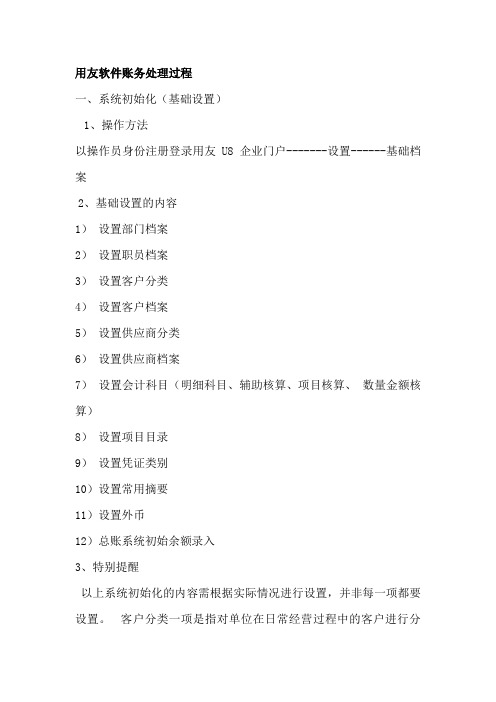
用友软件账务处理过程一、系统初始化(基础设置)1、操作方法以操作员身份注册登录用友U8企业门户-------设置------基础档案2、基础设置的内容1)设置部门档案2)设置职员档案3)设置客户分类4)设置客户档案5)设置供应商分类6)设置供应商档案7)设置会计科目(明细科目、辅助核算、项目核算、数量金额核算)8)设置项目目录9)设置凭证类别10)设置常用摘要11)设置外币12)总账系统初始余额录入3、特别提醒以上系统初始化的内容需根据实际情况进行设置,并非每一项都要设置。
客户分类一项是指对单位在日常经营过程中的客户进行分类,其分类标准一般根据单位统计需要进行。
供应商分类亦是如此。
在设置时必须先设置分类再设置档案。
在会计科目设置中,若某科目选择了辅助核算,则该科目一般无下级明细科目,相关明细项在相对应的基础设置中进行设置。
如应收账款科目,若选择辅助核算“客户往来”,则该科目的相关明细应到客户档案中进行设置。
录入期初余额时:若某科目为数量、外币核算,在录入期初余额时应录入期初数量、外币余额,而且必须先录入本币金额,再录入数量外币余额。
若年初建帐,则只需录入期初余额;若年中建帐,则需录入累计借方方生额、累计贷方发生额、期初余额(年初余额根据前三项自动计算)。
非末级科目(数据栏为黄色)余额自动根据明细科目余额汇总计算填入。
出现红色余额用负号输入。
凭证记账后期初余额为只读状态,不能再修改。
二、日常账务处理1、填制凭证:会计科目必须为末级科目;金额和摘要不能为空;红字以“—”号表示。
2、审核凭证:可单张审核亦可成批审核,审核人与制单人不能为同一人,谁审核的凭证只能由本人取消审核3、凭证记账4、凭证查询简单查询:在[填制凭证]中通过[首张]、[上张]、[下张]、[末张]查询。
简单查询方式下允许进行凭证修改、删除等操作。
条件查询:在[查询凭证]中输入查询条件进行查询。
条件查询方式下不能进行凭证修改、删除操作。
用友内部往来账的账务处理流程及注意事项
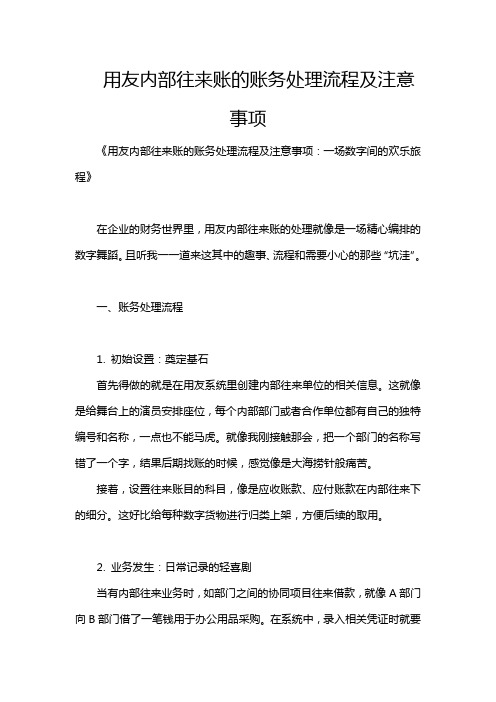
用友内部往来账的账务处理流程及注意事项《用友内部往来账的账务处理流程及注意事项:一场数字间的欢乐旅程》在企业的财务世界里,用友内部往来账的处理就像是一场精心编排的数字舞蹈。
且听我一一道来这其中的趣事、流程和需要小心的那些“坑洼”。
一、账务处理流程1. 初始设置:奠定基石首先得做的就是在用友系统里创建内部往来单位的相关信息。
这就像是给舞台上的演员安排座位,每个内部部门或者合作单位都有自己的独特编号和名称,一点也不能马虎。
就像我刚接触那会,把一个部门的名称写错了一个字,结果后期找账的时候,感觉像是大海捞针般痛苦。
接着,设置往来账目的科目,像是应收账款、应付账款在内部往来下的细分。
这好比给每种数字货物进行归类上架,方便后续的取用。
2. 业务发生:日常记录的轻喜剧当有内部往来业务时,如部门之间的协同项目往来借款,就像A部门向B部门借了一笔钱用于办公用品采购。
在系统中,录入相关凭证时就要精确记录,借方是哪个部门的往来款,贷方对应具体支出或者资金来源。
这就像是记录一场接力赛,必须准确交接棒。
有时,如果金额输入错误,那可就是“一步错步步错”,像多米诺骨牌效应一样,后面对账的时候就会发现怎么也算不明白了,只能像侦探一样去查疑补漏。
3. 定期对账:数字的大联欢每个月或者每个季度,是内部往来账对账的欢乐时光。
各个部门就像参加盛大集会一样把自己手头的往来账记录拿出来核对。
有时候两个部门的数字对不上,就像是两人各讲各的故事却不一样。
这时候就得去查原始凭证,谁也不服输地争辩哪个数字才是正确的,直到找出最终的真相。
4. 期末处理:完美谢幕年末或者期末的时候,要进行往来账的清理。
对于可以核销的往来款进行核销,就像打扫舞台一样,整理干净数字场地,准备迎接下一期间的演出。
二、注意事项1. 数据准确性是神律从上面的流程也能看出来,任何一个小数字的错误都可能带来大麻烦。
每笔业务都要确保金额、方向、往来单位这些要素准确无误。
就像做菜时盐放多放少都会影响口感一样,在财务这块用料,得精心又谨慎。
用友U8软件账务处理步骤

用友U8软件账务处理步骤
用友U8软件账务处理步骤
你知道用友U8软件账务处理步骤是怎样的'吗?你对用友U8软件账务处理步骤了解吗?下面是yjbys店铺为大家带来的关于用友U8软件账务处理步骤的知识,欢迎阅读。
用友U8软件账务处理步骤
1、现金日记账、银行日记账查询、资金日报表
2、银行对账:
(1) 银行对账期初录入:出纳管理——银行对账——银行对账期初——选择科目确定——选取该银行账户的启用日期——输入单位日记账,银行对账单的“调整前余额”——点击“对账单期初未达账”——增加——录入对账单期初未达账——保存退出后点击“日记账期初未达账”——增加——录入日记账期初未达账——保存退出
(2)银行对账单录入:出纳管理——银行对账——银行对账单——选择科目——增加——录入银行对账单
(3)银行对账:两种对账方式:自动对账,手工对账。
一般情况下,先实行自动对账,再进行手工对账,用来对自动对账的补充。
操作步骤:
自动对账:出纳——银行对账——选择要进行对账银行科目,月份——确定,进入对账界面,左边为单位日记账,右边为银行对账单——对账——录入对账日期及对账条件——确定后进行自动银行对账。
手工对账:自动对账后,可进行手工调整(注意“对照”功能使用)。
双击标上两清标记,“检查”功能检查对账是否有错
取消勾对:“取消”按钮
(4)余额调节表:出纳——银行对账——余额调节表——选中查询的科目上——查看或双击该行——查看该银行账户的银行存款余额调节表——“详细”按钮显示详细情况
(5)进行核销:对账平衡后,可将这些已达账项取消,即进行核销。
出纳——银行对账——核销银行账。
【用友U8软件账务处理步骤】。
- 1、下载文档前请自行甄别文档内容的完整性,平台不提供额外的编辑、内容补充、找答案等附加服务。
- 2、"仅部分预览"的文档,不可在线预览部分如存在完整性等问题,可反馈申请退款(可完整预览的文档不适用该条件!)。
- 3、如文档侵犯您的权益,请联系客服反馈,我们会尽快为您处理(人工客服工作时间:9:00-18:30)。
用友软件账务处理过程
一、系统初始化(基础设置)
1、操作方法
以操作员身份注册登录用友U8企业门户设置基础档案
2、基础设置的内容
(1)设置部门档案
(2)设置职员档案
(3)设置客户分类
(4)设置客户档案
(5)设置供应商分类
(6)设置供应商档案
(7)设置会计科目(明细科目、辅助核算、项目核算、数量金额核算)
(8)设置项目目录
(9)设置凭证类别
(10)设置常用摘要
(11)设置外币
(12)总账系统初始余额录入
3、特别提醒
以上系统初始化的内容需根据实际情况进行设置,并非每一项都要设置。
υ
客户分类一项是指对单位在日常经营过程中的客户进行分类,其分类标准一般根据单位统计需要进行。
供应商分类亦是如此。
在设置时必须先设置分类再设置档案。
υ
在会计科目设置中,若某科目选择了辅助核算,则该科目一般无下级明细科目,相关明细项在相对应的基础设置中进行设置。
如应收账款科目,若选择辅助核算“客户往来”,则该科目的相关明细应到客户档案中进行设置。
υ
录入期初余额时:υ
若某科目为数量、外币核算,在录入期初余额时应录入期初数量、外币余额,而且必须先录入本币金额,再录入数量外币余额。
⌝
若年初建帐,则只需录入期初余额;若年中建帐,则需录入累计借方方生额、累计贷方发生额、期初余额(年初余额根据前三项自动计算)。
⌝
非末级科目(数据栏为黄色)余额自动根据明细科目余额汇总计算填入。
⌝
出现红色余额用负号输入。
⌝
凭证记账后期初余额为只读状态,不能再修改。
⌝
二、日常账务处理
1、填制凭证
会计科目必须为末级科目;金额和摘要不能为空;红字以“—”号表示。
⌝
2、审核凭证
可单张审核亦可成批审核⌝
审核人与制单人不能为同一人⌝
谁审核的凭证只能由本人取消审核⌝
3、凭证记账
4、凭证查询
简单查询:在[填制凭证]中通过[首张]、[上张]、[下张]、[末张]查询。
简单查询方式下允许进行凭证修改、删除等操作。
⌝
条件查询:在[查询凭证]中输入查询条件进行查询。
条件查询方式下不能进行凭证修改、
删除操作。
⌝
5、删除凭证
先将要删除的凭证作废,再进行凭证整理⌝
6、转账定义
自定义转账⌝
期间损益结转定义⌝
7、转账生成
8、账簿管理
账簿查询⌝
多栏账定义⌝
9、辅助核算查询10、月末处理(试算平衡、对账、结账)
已经结账的月份不能填制凭证⌝
还有未记账凭证的月份不能结账⌝
每月对账正确后才能结账⌝
结账前一般需进行数据备份⌝
11、凭证修改
凭证审核以前的修改:通过简单查询找到凭证直接修改。
⌝
凭证审核后记账前的修改:取消审核再修改。
⌝
凭证记账后结账前的修改:原则上凭证记帐后不能修改与删除,只能通过红字冲销法进行修改。
其操作步骤为:打开填制凭证界面——单击“制单”——冲销凭证——输入需冲销的凭证号——确认——保存——重新填制一张正确的凭证;也可先进行反记账,然后取消审核,再进行修改。
⌝
凭证结账后不能修改。
如有确实需要可进行反结帐、反记帐、取消审核后再进行修改。
⌝反记账:对账界面下按Ctrl+H⌝
反结账:结账界面下执行Ctrl+Shift+F6⌝。
